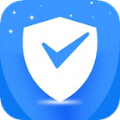重装完系统后怎样恢复原来系统
在电脑使用过程中,有时我们不得不重装系统,但之后又可能希望恢复到原来的系统状态。以下是几种常见的方法,可以帮助你在重装系统后找回原来的系统。
一、使用系统自带的备份与还原功能(前提是重装前有备份)
1. 创建系统备份
- 在重装系统前,如果你的操作系统支持系统备份功能,比如windows系统,可以在控制面板中找到“备份和还原”选项(在windows 7及以上系统中)。
- 点击“设置备份”,按照提示选择备份的目标位置,通常可以选择外部硬盘或其他大容量存储设备,然后开始备份系统。这个过程可能需要一些时间,备份完成后,会生成一个系统映像文件。
2. 恢复系统
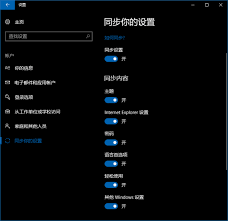
- 重装系统后,再次进入系统,找到之前安装备份软件的地方(如果备份软件是系统自带的),或者直接在控制面板中搜索“备份和还原”。
- 点击“还原我的文件”或“还原系统设置和计算机”,然后选择从之前创建的系统备份中进行还原。按照提示操作,系统会逐步恢复到备份时的状态,包括应用程序、设置、文件等。
二、利用第三方备份还原软件
1. 选择合适的软件
- 有许多第三方备份还原软件可供选择,如acronis true image、easeus todo backup等。
- 以easeus todo backup为例,在重装系统前,安装该软件并运行。它提供了多种备份模式,如系统备份、磁盘备份等。选择系统备份,指定备份存储位置。
2. 还原系统
- 重装系统后,安装easeus todo backup软件。
- 打开软件,选择“还原”选项,然后找到之前备份的系统镜像文件。按照软件提示的步骤进行操作,软件会将系统还原到备份时的状态。这种方法相对灵活,并且一些软件还支持在不同硬件上还原系统。
三、如果是预装系统的电脑,联系厂商客服
1. 获取恢复介质
- 许多品牌电脑在出厂时预装了操作系统,并提供了恢复功能。你可以联系电脑厂商的客服,告知他们你重装了系统并希望恢复到原来的状态。
- 厂商可能会通过邮件、在线工具或提供恢复介质(如恢复光盘、usb恢复驱动器)等方式,帮助你恢复系统。
2. 进行恢复操作
- 根据厂商提供的指导,使用恢复介质启动电脑(如果是usb恢复驱动器,需要在bios中设置从usb启动)。
- 按照屏幕提示进行操作,电脑会自动将系统恢复到出厂预装状态,包括预装的操作系统、驱动程序和一些预装软件等。
通过以上方法,你可以在重装系统后尝试恢复原来的系统,让电脑回到熟悉的状态。